
So übertragen Sie MP4 auf das iPhone: 5 einfache und schnelle Möglichkeiten

Wenn Sie spannende MP4-Videos oder -Filme auf Ihrem Computer haben und diese später auf Ihrem iPhone ansehen oder als Backup aufbewahren möchten, fragen Sie sich vielleicht, ob es möglich ist, MP4-Dateien auf Ihr iPhone zu übertragen.
Die Antwort lautet: Ja! In diesem Artikel zeigen wir Ihnen 5 einfache und zuverlässige Methoden, um MP4-Videos von Ihrem PC oder Mac auf Ihr iPhone zu speichern, insbesondere für die Übertragung größerer Videos. Lesen Sie weiter, um die passende Lösung für Ihre Bedürfnisse zu finden!
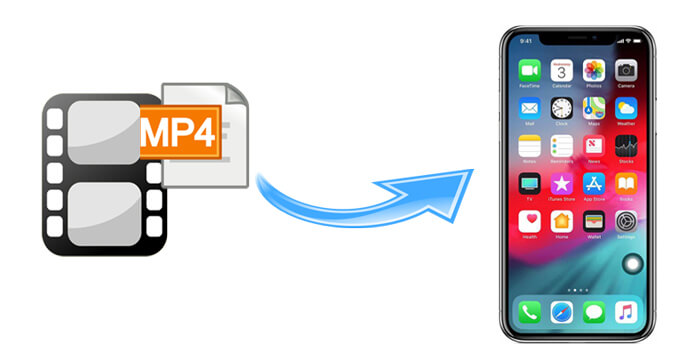
Mit iOS Transfer können Sie Daten von Ihrem iPhone, iPad oder iPod verwalten und auf Ihren Computer übertragen, ohne iTunes oder iCloud zu benötigen. Der Vorgang ist einfach und sicher und benutzerfreundlich – mit nur einem Klick. Dank der hohen Übertragungsgeschwindigkeit und leistungsstarken Funktionen können Sie große Videodateien problemlos verschieben.
Die Highlights von iOS Transfer:
So senden Sie MP4 ohne iTunes und iCloud mit iPhone Media Transfer an das iPhone:
01 Laden Sie iPhone Media Transfer herunter, installieren Sie es auf Ihrem Computer und verbinden Sie Ihr iPhone über ein USB-Kabel mit dem Computer. Tippen Sie auf Ihrem iPhone auf „Vertrauen“, um diesem Computer zu vertrauen, falls die Meldung angezeigt wird. Anschließend wird die unten stehende Benutzeroberfläche angezeigt.

02 Klicken Sie im linken Bereich auf „Videos“ und tippen Sie im oberen Menü auf das „+“-Symbol, um MP4-Dateien von Ihrem Computer zu importieren. Folgen Sie anschließend den Anweisungen auf dem Bildschirm, um MP4 auf das iPhone hochzuladen.

iTunes ist eine traditionelle Methode zum Übertragen von MP4-Dateien auf das iPhone. Sie können Filme und Musik im MP4-Format vom Computer ohne Netzwerkverbindung auf Ihr iPhone übertragen. Der einzige Nachteil von iTunes ist, dass beim Synchronisieren vom Computer auf das iPhone die aktuellen Daten auf dem iPhone gelöscht werden. Erstellen Sie daher zunächst ein Backup Ihres iPhones .
Die folgenden Schritte zeigen Ihnen, wie Sie MP4 mit iTunes zum iPhone hinzufügen:
Schritt 1. Verbinden Sie Ihr iPhone mit einem USB-Kabel mit Ihrem Computer und starten Sie iTunes.
Schritt 2. Fügen Sie MP4-Dateien zur iTunes-Bibliothek hinzu. Klicken Sie oben rechts auf „Dateien“ > „Datei zur Bibliothek hinzufügen“ > Wählen Sie die MP4-Dateien aus > Tippen Sie auf „Öffnen“.

Schritt 3. MP4-Dateien mit dem iPhone synchronisieren. Klicken Sie auf das iPhone-Symbol unter der Option „Datei“ > Tippen Sie im linken Bereich auf „Filme“ > Aktivieren Sie im rechten Bereich „Filme synchronisieren“ > Wählen Sie die Filme aus, die Sie auf Ihr iPhone übertragen möchten > Klicken Sie unten auf die Option „Synchronisieren“, um die Synchronisierung zu starten.

Hinweis: Wenn die importierten MP4-Dateien in der iTunes-Bibliothek Musikdateien enthalten, können Sie im linken Bereich „Musik“ auswählen > „Musik synchronisieren“ ankreuzen und den Anweisungen auf dem Bildschirm folgen, um MP4 auf das iPhone zu übertragen.
iCloud ist Apples offizielle Lösung für die drahtlose Übertragung von MP4-Dateien auf das iPhone. Diese Lösung umfasst zwei Schritte: MP4-Dateien in iCloud hochladen und MP4 mit dem iPhone synchronisieren. Stellen Sie vor dem Start sicher, dass Ihr iCloud-Konto über ausreichend Speicherplatz verfügt. Sie können iCloud-Speicher freigeben oder für zusätzlichen Speicherplatz bezahlen, falls dieser nicht ausreicht.
So laden Sie MP4 über iCloud auf das iPhone hoch:
Schritt 1. Besuchen Sie auf Ihrem Computer iCloud.com und melden Sie sich mit derselben Apple-ID an, die Sie auf Ihrem iPhone verwenden.
Schritt 2. Laden Sie MP4 in iCloud hoch. Klicken Sie auf das iCloud-Symbol, um in den Bereich von iCloud Drive zu gelangen, und tippen Sie dann auf das wolkenförmige „Hochladen“-Symbol, um MP4-Dateien vom Computer zu durchsuchen und in iCloud Drive zu importieren.

Schritt 3. Laden Sie MP4 auf Ihr iPhone herunter. Starten Sie die iCloud Drive-App auf Ihrem iPhone und greifen Sie auf die hochgeladenen MP4-Dateien zu. Klicken Sie auf die MP4-Dateien, um sie zu öffnen, und drücken Sie unten auf das Symbol „Teilen“, um sie auf Ihr iPhone herunterzuladen.
Dropbox ist ein weiterer Cloud-Speicherdienst, den Sie nutzen können. Er bietet jedem Nutzer 2 GB kostenlosen Speicherplatz. Prüfen Sie daher vor dem Importieren von MP4-Dateien auf Ihr iPhone, ob genügend Speicherplatz auf Dropbox vorhanden ist.
Wie übertrage ich MP4 vom Computer auf das iPhone?
Schritt 1. Besuchen Sie Dropbox.com auf Ihrem Computer und melden Sie sich mit Ihrem Dropbox-Konto an.
Schritt 2. Tippen Sie auf „Dateien hochladen“, um MP4-Dateien in Dropbox hochzuladen.

Schritt 3. Installieren Sie Dropbox auf Ihrem iPhone und starten Sie es. Melden Sie sich anschließend mit demselben Dropbox-Konto an und suchen und laden Sie MP4-Dateien auf Ihr iPhone herunter.
Schließlich können Sie MP4-Dateien auch per E-Mail von einem Computer an ein iPhone senden. Beachten Sie, dass Ihr E-Mail-Anbieter die Größe von Anhängen möglicherweise begrenzt. Beispielsweise begrenzt Gmail die Dateigröße auf 25 MB.
So übertragen Sie MP4-Dateien per E-Mail auf das iPhone:
Schritt 1. Suchen Sie Ihren E-Mail-Dienst und melden Sie sich mit Ihrem E-Mail-Konto auf Ihrem Computer an.
Schritt 2. Klicken Sie in der Benutzeroberfläche auf „Verfassen“, um ein neues E-Mail-Fenster zu öffnen. Geben Sie Ihr anderes E-Mail-Konto im Feld „An“ als Empfänger ein und tippen Sie auf das „Anhangsymbol“, um die MP4-Dateien von Ihrem Computer an diese E-Mail anzuhängen. Klicken Sie anschließend auf die Schaltfläche „Senden“, um diese E-Mail zu versenden.

Schritt 3. Installieren Sie die E-Mail-App auf Ihrem iPhone und melden Sie sich mit demselben E-Mail-Konto an, das Sie auch auf Ihrem Computer verwendet haben. Suchen Sie anschließend die E-Mail, die Sie vor wenigen Minuten gesendet haben, und laden Sie die angehängten MP4-Dateien auf Ihr iPhone herunter.
So übertragen Sie MP4-Dateien auf das iPhone. Jetzt kennen Sie mindestens fünf Möglichkeiten, MP4-Dateien vom Computer auf das iPhone zu übertragen. Wenn Sie nach einer einfachen und schnellen Methode suchen, können Sie iOS Transfer ausprobieren. Es ist sehr sicher, benutzerfreundlich und lädt und überträgt MP4-Dateien schnell. Die Synchronisierung von iTunes löscht hingegen die vorhandenen Daten auf dem iPhone. Die anderen drei Methoden sind sehr langsam, unsicher oder komplex.
Wenn Sie diesen Artikel hilfreich finden, teilen Sie ihn, um mehr Menschen zu helfen. Und wenn Sie bei der Nutzung auf Schwierigkeiten stoßen, hinterlassen Sie unten gerne einen Kommentar.
Weitere Artikel:
Wie übertrage ich Videos vom iPhone auf einen USB-Stick mit oder ohne Computer?
Wie konvertiert man iPhone-Videos auf 7 Arten ohne Qualitätsverlust in MP4?
Wie übertrage ich Videos ohne iTunes vom Computer auf das iPhone? (5 bewährte Ansätze)





